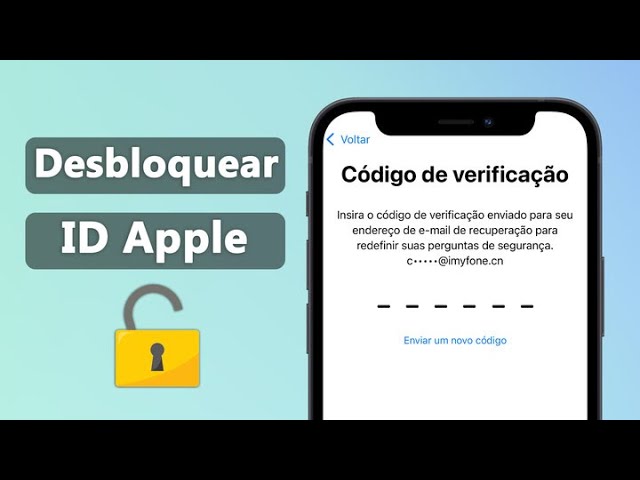Remova mensagem "Sua conta foi desativada na App Store e iTunes"
iMyFone LockWiper, remove o ID Apple em 3 etapas e resolve o problema da conta desativada facilmente. Compatível com iPhone 17/16 e as versões mais recentes do iOS 26/iOS 18.
O ID Apple é uma condição essencial para utilizar os serviços da Apple. Por exemplo, iCloud, App Store, Apple Pay e outras funções requerem um ID Apple em condições normais para serem utilizados. Se você vir a mensagem "Sua conta foi desativada na App Store e iTunes" no seu dispositivo,é necessário resolver esse problems antes de continuar usando os serviços da Apple. Existem muitos motivos pelos quais as contas da Apple estão bloqueadas, este guia universal vai se ensinar passo a passo como desbloquear sua conta o mais rápido possível. Leia este guia agora mesmo!
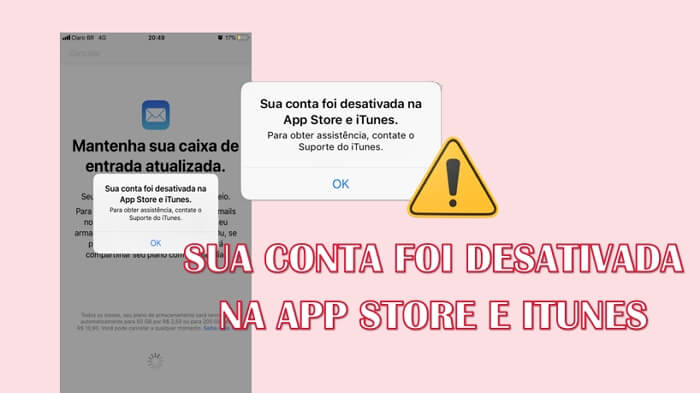
Razões pelas quais "Sua conta foi desativada na App Store e iTunes" aparece
“Minha conta foi desativada na App Store e iTunes! Por que? Não fiz nada!”
Podem existir várias razões para que essa mensagem apareça, sendo que as mais comuns estão relacionadas às informações financeiras do usuário. Por exemplo, pode haver alguma anomalia no método de pagamento utilizado. Outras possíveis razões incluem: sua conta ou senha foi roubada, você não reconhece o ID Apple utilizado para o login, sua senha do ID Apple foi alterada por outra pessoa, você percebeu que o dispositivo foi logado com outro ID Apple ao usar o seu iPhone, o E-mail do seu ID Apple não é seu, e outros motivos. É fundamental prestar atenção quando o ID Apple no seu celular apresentar alguma anomalia!
Como resolver o problema de que sua conta foi desativada na App Store e iTunes?
Deve ser muito irritante quando a mensagem "Sua conta foi desativada na App Store e iTunes" aparece no seu celular, mas não se preocupe! A seguir, estão cinco métodos super eficazes que definitivamente vão se ajudar a resolver esse problema rapidamente. Confira abaixo!
1 Use ferramentas de terceiros para desbloquear ID Apple sem senha
O iMyFone LockWiper, um programa de desbloqueio super fácil de usar, pode se ajudar a resolver o problema de que sua conta foi desativada na App Store e iTunes sem precisar de conta e senha facilmente. Não necessitar qualquer senha,com apenas 3 etapas, ajudá-lo a desbloquear vários dispositivos iOS com um clique! E agora suporta para iOS 18/iOS 26!
Saiba mais sobre iMyFone LockWiper:
- Desbloqueie facilmente seu ID Apple, remova problemas anormais da conta com um clique.
- Sem sair de casa, desbloqueie seu iPhone ou iPad online sem usar senha.
- Uma ferramenta de desbloqueio profissional que até mesmo usuários iniciantes podem usar para desbloquear dispositivo iOS em 3 minutos.
- Suporta o desbloqueio de senha da tela, códigos de 4 dígitos ou 6 dígitos, Touch ID, Face ID, bloqueio MDM, etc, para atender às suas diferentes necessidades.
- Compatível com todos os dispositivos do iOS, incluindo iPhone/iPad/iPod touch.
Siga etapas simples a seguir para resolver o problema da conta desativada no iTunes:
Passo 1: Baixe e instale o iMyFone LockWiper no PC, e clique na opção "Desbloquear o ID Apple" na interface principal.
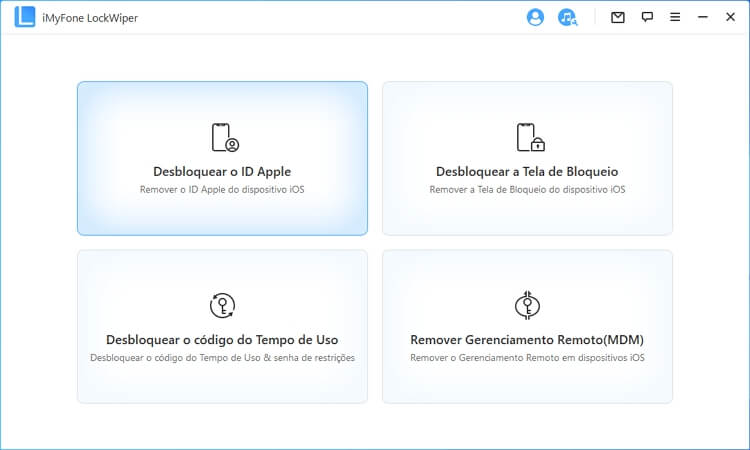
Passo 2: Conecte seu celular ao PC. O programa detectará automaticamente seu dispositivo. Clique em "Começar".
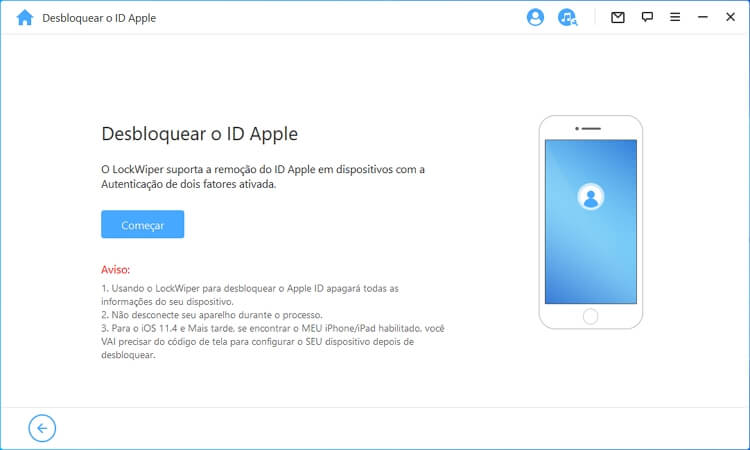
Passo 3: O programa desbloqueará imediatamente o ID Apple. Aguarde alguns minutos pacientemente para o processo concluído.
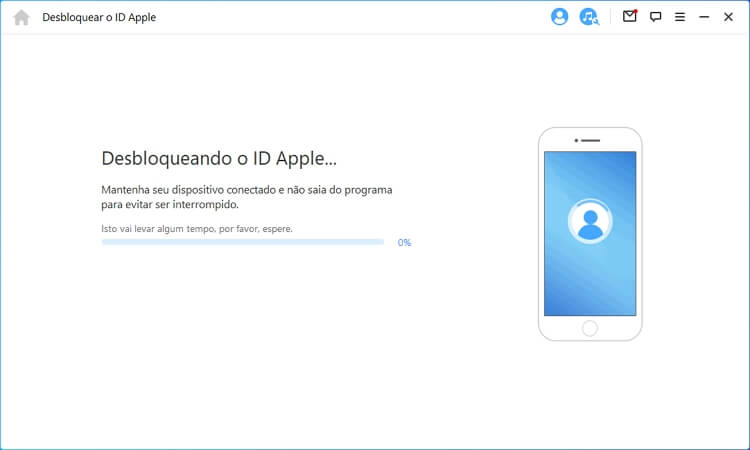
Passo 4: Agora, o ID Apple foi removido com sucesso, e a pop-up "Sua conta foi desativada na App Store e iTunes" não aparecerá mais!
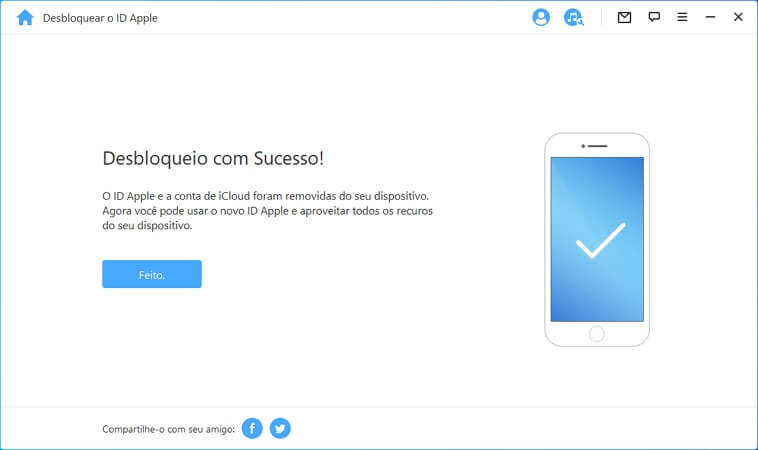
Vídeo Tutorial - Siga o tutorial em vídeo para remover completamente seu ID Apple em 3 minutos!
2 Atualize os métodos de pagamento do ID Apple
Se o problema de “A sua conta foi desativada na App Store e iTunes” devido a um problema com a forma de pagamento, siga as etapas abaixo para verificar a forma de pagamento da sua conta e reativar conta na App Store. Se necessário, precisa atualizá-lo:
Passo 1: Abra "Ajustes" > Seu nome > " Pagamento e Entrega".
Passo 2: Aqui, você pode:
- Adicionar um método de pagamento: Toque em “Adicionar método de pagamento” e siga as instruções para adicionar um novo cartão de crédito ou débito, PayPal (dependendo da sua região), ou outras formas de pagamento.
- Editar um método de pagamento existente: Toque no método de pagamento que deseja atualizar e insira as novas informações.
- Remover um método de pagamento: Toque em “Editar” no canto superior direito, depois toque no ícone vermelho de subtração (-) ao lado do método que deseja remover.
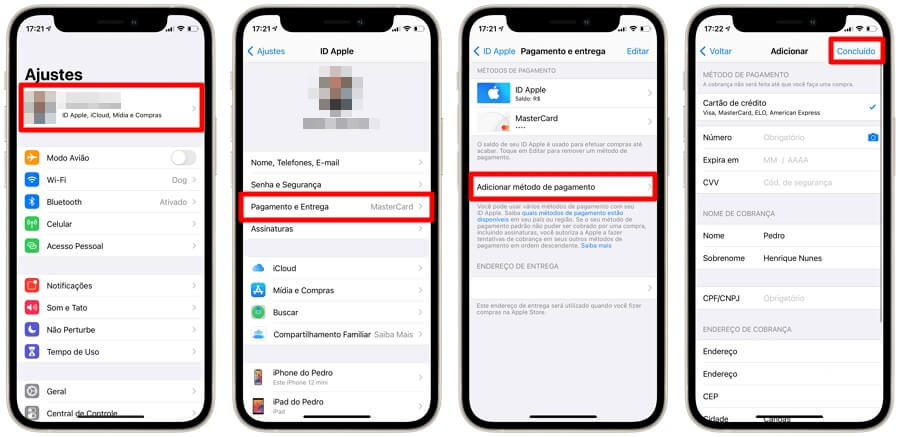
3 Procure uma ajuda no Suporte da Apple
Quando você vê a mensagem "Conta foi desativada na App Store e iTunes" no seu iPhone, você pode visitar a página oficial de suporte da Apple para obter uma ajuda técnica profissional. Você pode optar por conversar com eles online, agendar uma ligação ou escrever um E-mail. No entanto, você precisa aguardar o suporte oficial para reparar seu telefone, esse processo leva muito tempo.

4 Redefina a senha do ID Apple
Se você se lembra da sua senha e conta do ID Apple, pode resolver a situação em que sua conta foi desativada na Apple Store e iTunes redefinindo a senha do ID Apple. Siga os passos abaixo:
Passo 1: Clique em "Ajustes" > Seu nome > "Senha e Segurança".
Passo 2: Clique em "Alterar Senha".
Passo 3: Insira sua senha do dispositivo para verificar, depois insira uma nova senha, confirme a nova senha e clique em "Alterar".
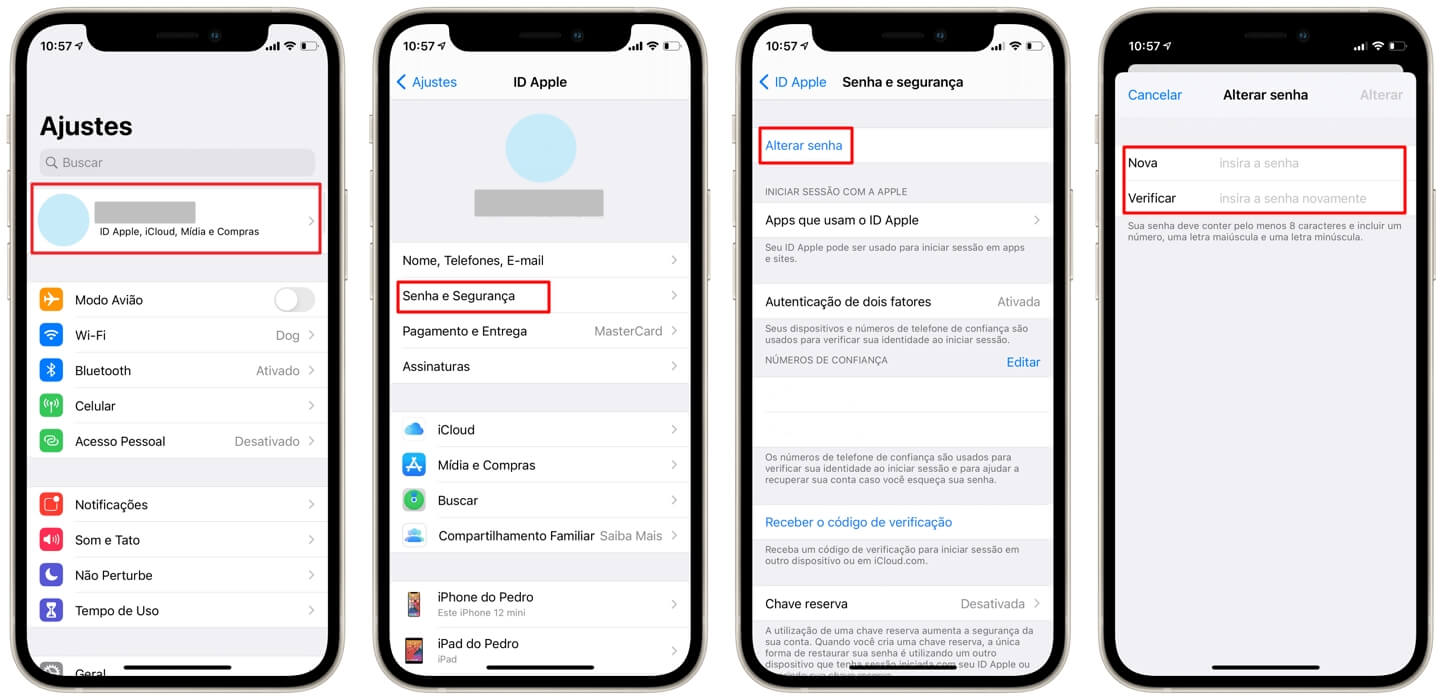
5 Desbloqueie o ID Apple através da página web
A Apple oferece um serviço online de recuperação de ID Apple, que também é uma boa maneira de restaurar o ID Apple! Este método, na verdade, restaura o uso normal do ID Apple alterando a senha do ID Apple. O pré-requisito é que você se lembre da senha do seu ID Apple.
Passo 1: Acesse o site de gerenciamento de conta do ID Apple em appleid.apple.com e faça login na sua conta ID Apple.
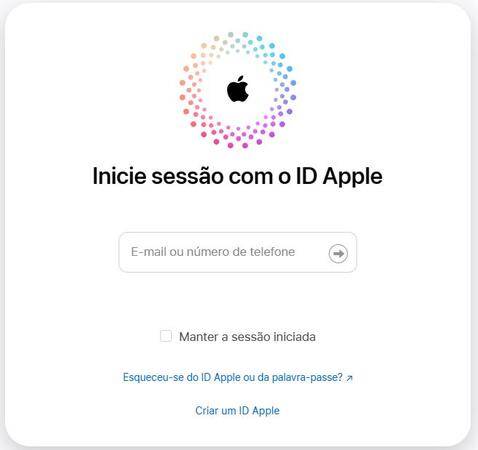
Passo 2: Clique em "Login e Segurança" > "Senha".
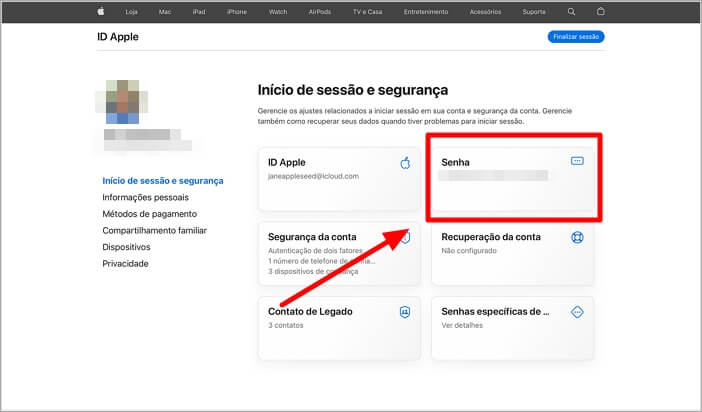
Passo 3: Insira a senha antiga, depois a nova senha, e confirme a nova senha.
Passo 4: Clique em "Alterar Senha" para concluir a alteração da senha do ID Apple.
Conclusão
Se "Sua conta foi desativada na App Store e iTunes" aparecer no seu dispositivo Apple, não entre em pânico, este guia universal, que lista cinco métodos de desbloqueio, com certeza vai se ajudar! Dentre eles, o iMyFone LockWiper ajudá-lo a resolver o problema de desativação da conta sem precisar da senha do dispositivo. E apenas 3 minuto, ele desbloquea vários boloqueios do iOS, é um ótimo ajudante para as pessoas desbloquearem seus dispositivos iOS. Venha para baixar grátis!